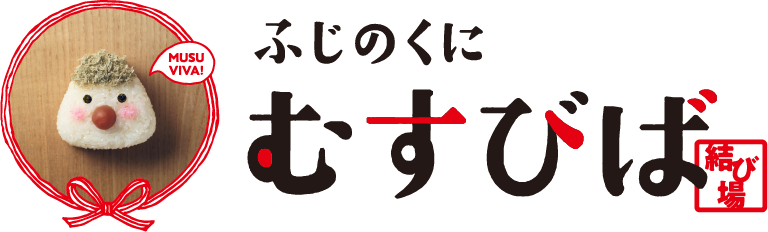Zoomでの会議の開始・参加方法は?
Zoomでの会議の開始・参加方法は以下の手順で行うことができます。
会議の開始方法:
-
Zoomクライアントを開く:
デバイスにインストールされたZoomクライアントを開き、ログインしてください。 -
「新しいミーティング」をクリック:
クライアントのホーム画面で、「新しいミーティング」ボタンをクリックします。これにより、新しい会議が開始されます。 -
カメラとマイクの設定:
会議が開始されると、カメラとマイクの設定画面が表示されます。カメラとマイクのオン/オフを切り替えることができます。 -
会議URLの共有:
会議に参加してもらいたい人に会議のURLを共有してください。画面下部にある「参加者」アイコンをクリックし、「招待」ボタンをクリックして、メールやメッセージアプリでURLを共有できます。
会議に参加する方法:
-
Zoomクライアントを開く:
デバイスにインストールされたZoomクライアントを開き、ログインしてください。 -
「ミーティングに参加」をクリック:
クライアントのホーム画面で、「ミーティングに参加」ボタンをクリックします。 -
ミーティングIDまたはURLを入力:
招待された会議のミーティングIDまたはURLを入力し、「参加」ボタンをクリックしてください。 -
カメラとマイクの設定:
会議に参加する前に、カメラとマイクの設定画面が表示されます。カメラとマイクのオン/オフを切り替えることができます。
また、会議URLが共有されている場合は、URLをクリックすることで直接Zoomクライアントが開き、会議に参加できます。これにより、手動でミーティングIDを入力する手間が省けます。
これらの手順に従って、Zoomで会議を開始したり、他のユーザーが開催する会議に参加したりすることができます。会議中には、チャットでメッセージを送信したり、画面共有を行ったり、参加者をミュートにしたりするなど、さまざまな機能を利用することができます。